Sommario
In questo tutorial troverete istruzioni dettagliate su come reindirizzare/spostare il vostro sito web con dominio Google su un altro host. Questo tutorial è stato scritto per gli utenti che hanno acquistato un nome di dominio, tramite la G Suite (Google Apps) e che desiderano utilizzare quel nome di dominio con un sito web, ospitato su un altro provider di hosting, al di fuori dei siti Google. (Reindirizzare il nome di dominio/sito web di Google Apps su un altroProvider di hosting).
Nota: Tenete presente che se reindirizzate il vostro dominio Google Apps al di fuori di Google Sites, ma volete mantenere la posta associata da Google Apps, dovrete modificare i record MX predefiniti su cPanel (lato host), in modo da puntare a Google Mail Services. Istruzioni dettagliate su come farlo sono disponibili in questo tutorial: Come indirizzare l'e-mail del vostro dominio a G-Suite (GMAIL)
In questa esercitazione si apprende come cambiare i record del server dei nomi DNS del dominio (sito) di Google Apps con un altro host.
Come reindirizzare il dominio/sito web di Google a un altro host.
Fase 1. Identificare la società di registrazione per il nome di dominio Google Apps.
1. Accedere a Google Admin Console.
2. Nella pagina di amministrazione di Google, fare clic su Domini .

3. Cliccare Aggiungi/Rimuovi domini.
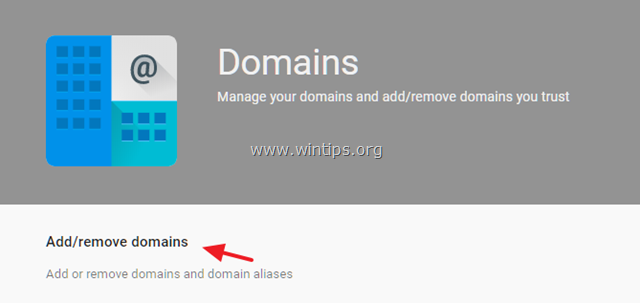
4. Cliccare Impostazioni DNS avanzate
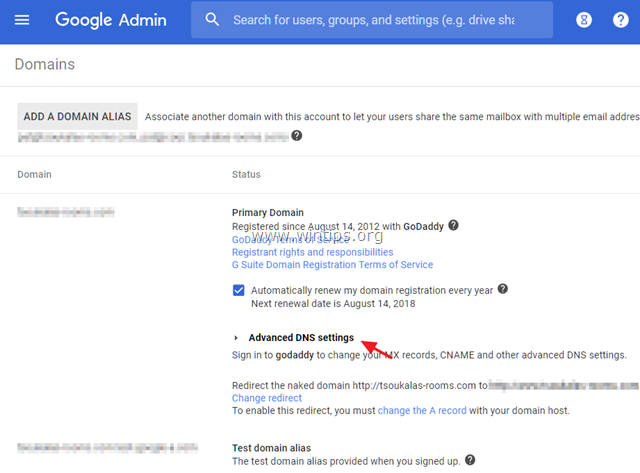
5. Infine, fare clic su Accedere alla console DNS e accedere al proprio registrar di terze parti (ad esempio GoDaddy), con il nome e la password di accesso forniti.
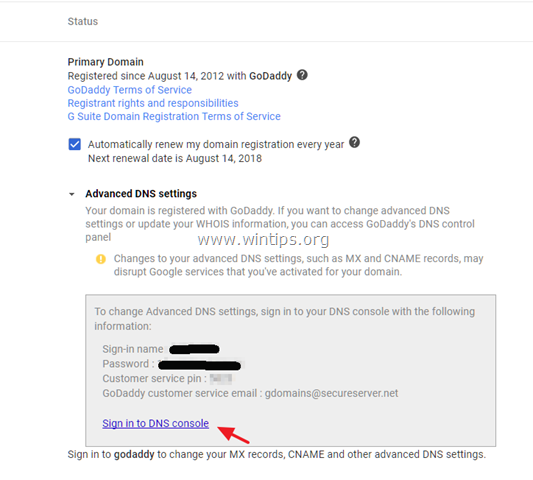
Fase 2. Modificare i record DNS (Name Server) in modo che puntino al nuovo host.
1. Accedere al pannello di controllo del registrar (ad esempio, "GoDaddy").
2. Cliccare Domini > I miei domini .
3. Fare clic sul pulsante Impostazioni icona  e scegliere Gestire il DNS .
e scegliere Gestire il DNS .
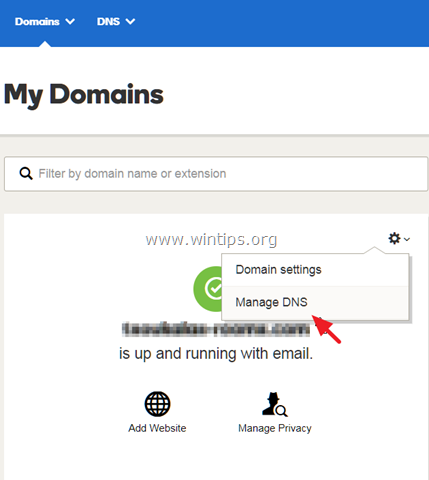
4. Scorrere verso il basso e a Nameserver sezione, fare clic su Cambiamento .
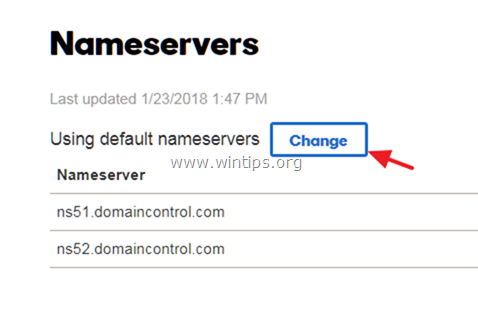
5. Come tipo di server dei nomi , scegliere: Personalizzato .

6. Ora digitate i Nameserver del vostro provider di hosting e poi fate clic su Risparmiare .
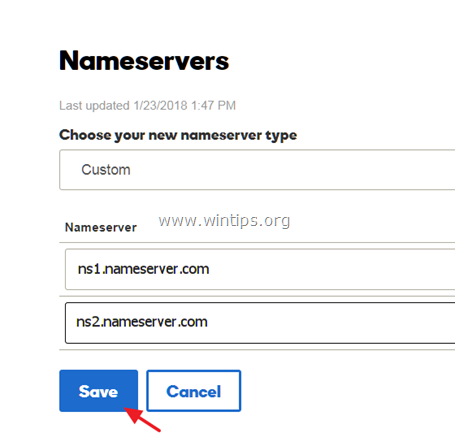
7. Attendere 24-48 ore perché le modifiche abbiano effetto".
Nota: se si desidera continuare a utilizzare l'attuale G-Suite GMAIL come servizio di posta elettronica predefinito, seguire le istruzioni di questo tutorial: Come indirizzare l'e-mail del proprio dominio a G-Suite (GMAIL).
Fatemi sapere se questa guida vi è stata utile lasciando un commento sulla vostra esperienza. Vi prego di mettere "Mi piace" e di condividere questa guida per aiutare gli altri.

Andy Davis
Il blog di un amministratore di sistema su Windows





